- Yazar Jason Gerald [email protected].
- Public 2023-12-16 11:44.
- Son düzenleme 2025-01-23 12:50.
Spotify, müzik çalmak ve depolamak için dünyanın en sevilen ortamlarından biridir. Özelliklerinden biri, kullanıcılarının diğer kullanıcılar aracılığıyla müziğe göz atmasına olanak tanıyan bir sosyal medya platformu statüsüdür. Bu özelliği nasıl kullanacağınızı öğrenerek daha fazla Spotify deneyimi yaşayabilir, hatta benzer müzik zevklerine sahip yeni arkadaşlar edinebilirsiniz.
Adım
Bölüm 1/5: Spotify'ı Alma ve Kilidini Açma
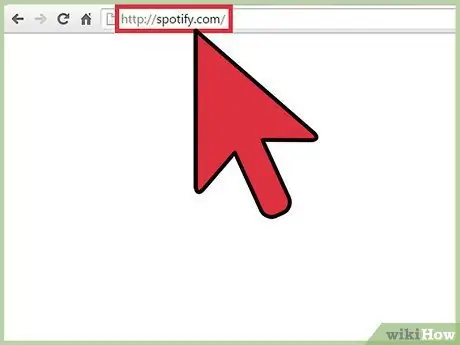
Adım 1. Spotify web sitesini ziyaret edin
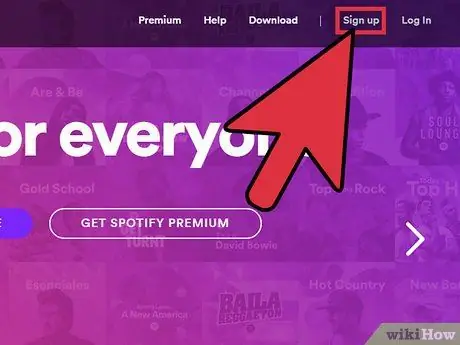
Adım 2. Sayfanın sağ üst köşesindeki “Kaydol” düğmesine tıklayın
Kayıt sayfasına yönlendirileceksiniz ve hesap oluşturma ayrıntılarını doldurmanız istenecek.
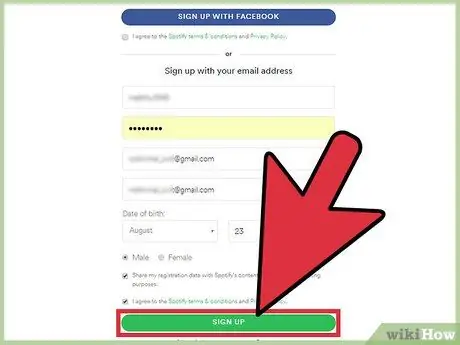
Adım 3. Hesap ayrıntılarını girdikten sonra "Kaydol"u seçin
Sayfanın alt kısmındadır.
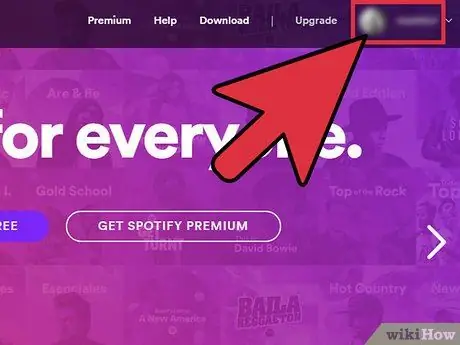
Adım 4. Hesabınızda oturum açtığınızı onaylayın
Spotify hesabı oluşturduktan sonra Spotify ana sayfasına geri döneceksiniz ve sayfanın sağ üst köşesindeki “Giriş Yap” bağlantısının artık Spotify hesabı kullanıcı adınızı gösterdiğini göreceksiniz. Bu noktada Spotify'ı kullanmaya hazırsınız!
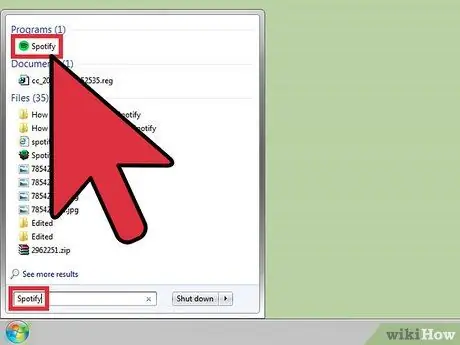
Adım 5. Spotify uygulamasını açın
Bu uygulamayı bulamazsanız:
- Akıllı telefonda ana ekrana gidin ve Spotify uygulama simgesine dokunun.
- Mac'te ekranın sağ üst köşesindeki Spotlight simgesine (büyüteç) tıklayın, "Spotify" yazın ve arama sonuçlarında “Spotify”a tıklayın.
- Bir Windows bilgisayarda, ekranın sol alt köşesindeki "Başlat" düğmesine tıklayın, arama çubuğuna "Spotify" yazın ve arama sonuçlarında "Spotify" seçeneğine tıklayın.
Bölüm 2/5: Belirli Kullanıcıları Takip Etme
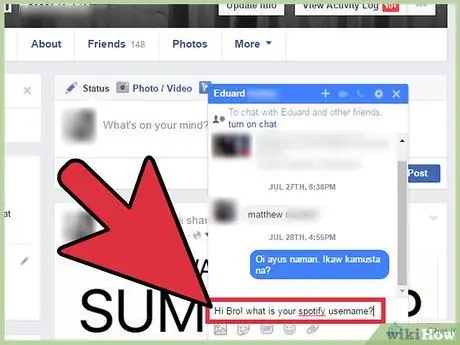
Adım 1. Takip etmek istediğiniz kişinin kullanıcı adını bulun
Spotify'daki kullanıcı adı, kullanıcının tam adından farklı. Bu nedenle, bir arkadaşınızın profilini ararken, kullanıcı adlarında olabilecek sayıları veya sembolleri tahmin etmek zorunda kalmamak için kullanıcı adını sormak için onunla iletişime geçin.
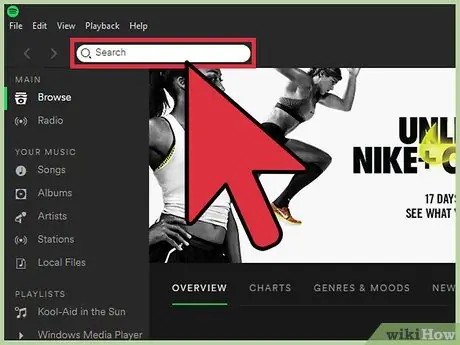
Adım 2. Arama çubuğuna dokunun/tıklayın
Bu çubuk ekranın üst yarısındadır ve beyaz olarak etiketlenmiştir.
Spotify mobil uygulamasında, arama işlevini içeren bir menüyü görüntülemek için ekranın sol üst köşesindeki üç yatay çizgi simgesine dokunun. İşlevi etkinleştirmek için " Ara " öğesine dokunun
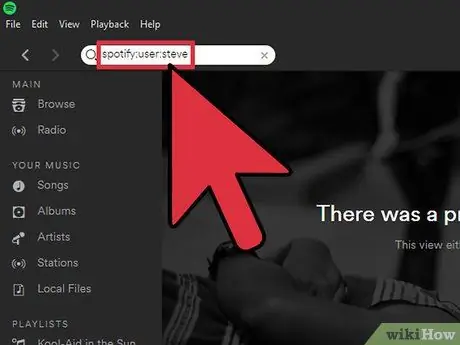
3. Adım. "spotify:user:" yazın
Arama çubuğunda "[kullanıcı adı]".
"[kullanıcı adı]" kısmını takip etmek istediğiniz kişinin kullanıcı adıyla değiştirin.
Bu adım, sanatçıları/müzisyenleri değil, Spotify kullanıcılarını aramak istediğinizde geçerlidir
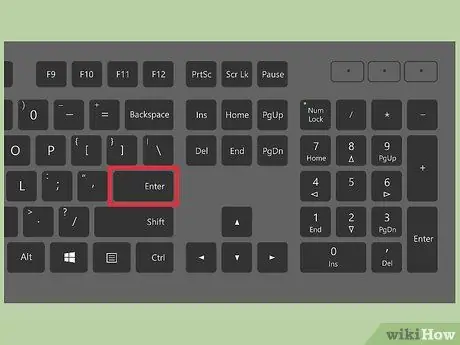
Adım 4. “Giriş” düğmesine dokunun/tıklayın
Doğru Spotify kullanıcı adını girdikten sonra profil sayfasını görebileceksiniz.
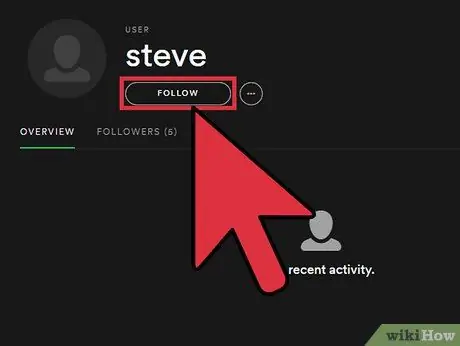
Adım 5. “Takip Et” düğmesine dokunun
Bu düğme, kişinin kullanıcı adının altındadır.
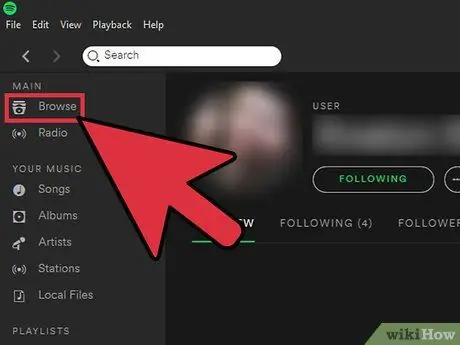
6. Adım. “Etkinlik” besleme sayfasına dönün
Artık takip ettiğiniz kullanıcıların canlı müzik güncellemelerini (ör. dinledikleri, beğendikleri veya kaydettikleri müzikler) görebilirsiniz. Etkinlik akışı sayfasına geri dönmek için:
- Spotify masaüstü uygulamasında, ekranın sol kenar çubuğundaki "Etkinlik" düğmesine dokunun.
- Spotify mobil uygulamasında menü çubuğunu görüntülemek için ekranın sol üst köşesindeki üç yatay çizgi simgesine dokunun. Bundan sonra, "Etkinlik"e dokunun.
Bölüm 3/5: Facebook Arkadaşlarını Takip Etme
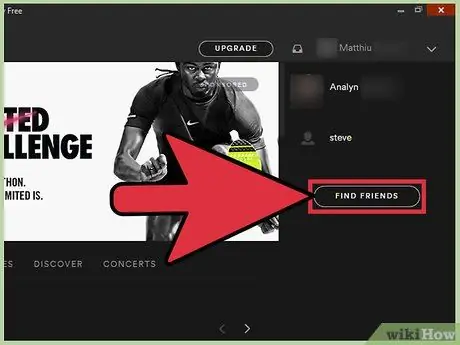
Adım 1. "Arkadaş Bul"a dokunun
Uygulama penceresinin sağ üst köşesinde bu seçeneği arayın.
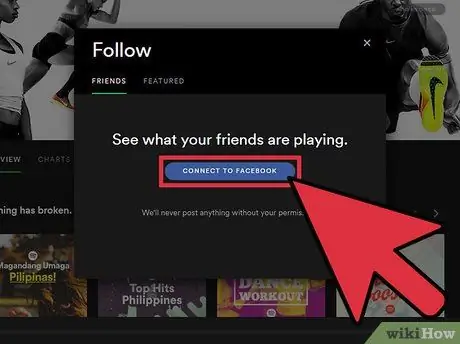
Adım 2. Spotify hesabınızı Facebook profilinize bağlayın
Facebook hesabınız üzerinden bir Spotify hesabı oluşturmadıysanız, " Facebook'a Bağlan " düğmesini tıklayın ve Facebook'ta Spotify kullanan arkadaşlarınızın listesini görmek için giriş bilgilerinizi girin.
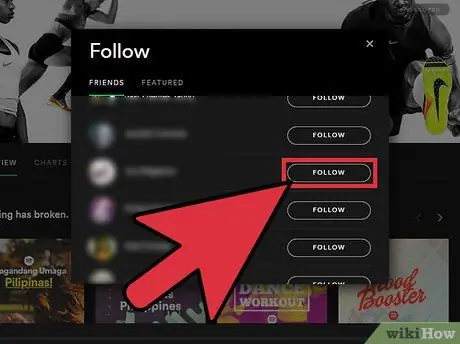
Adım 3. Facebook'tan arkadaşlarınızı takip edin
Takip edip göreceğiniz müzik güncellemeleri olan arkadaşlarınızın isimlerine tıklayın.
Bölüm 4/5: Aşağıdaki Sanatçılar/Müzisyenler
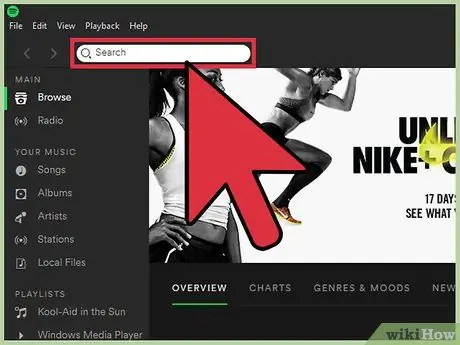
Adım 1. Arama çubuğuna dokunun/tıklayın
Bu çubuk ekranın ortasındadır ve beyaz olarak etiketlenmiştir.
Spotify mobil uygulamasında, arama işlevini içeren bir menüyü görüntülemek için ekranın sol üst köşesindeki üç yatay çizgi simgesine dokunun. İşlevi etkinleştirmek için " Ara " öğesine dokunun
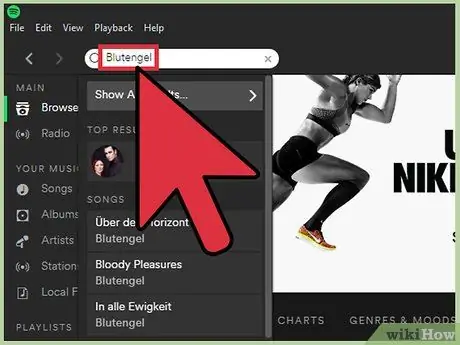
Adım 2. Takip etmek istediğiniz müzisyenin adını yazın
İlgili arama sonuçlarını çubuğun altındaki açılır menüde görebilirsiniz.
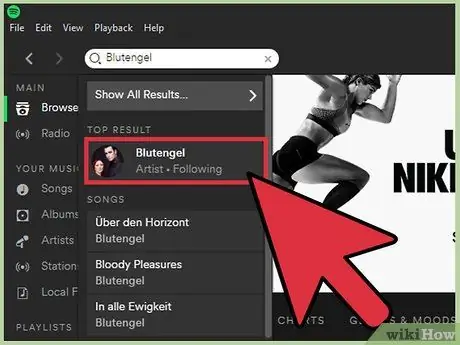
Adım 3. Aramayla eşleşen sanatçıya/müzisyenlere dokunun veya tıklayın
Sanatçının Spotify sayfasına yönlendirileceksiniz.
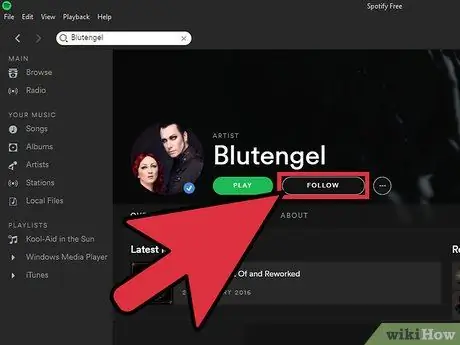
Adım 4. "İzle"ye dokunun veya tıklayın
Artık, Spotify'da yeni bir şarkı yayınladığında, akışta veya müzik akışı bölümünde sanatçının güncellemelerini görebilirsiniz.
Bölüm 5/5: “Keşfet” İşlevini Kullanma
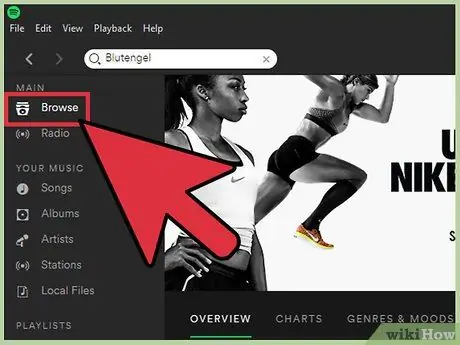
Adım 1. Spotify'ın ana penceresinden "Gözat"a dokunun veya tıklayın
- Spotify masaüstü uygulamasında, pencerenin sol yarısındaki kenar çubuğundadır.
- Spotify mobil uygulamasında bu seçenekleri görüntülemek için ekranın sol üst köşesindeki üç yatay çizgi simgesine dokunun.
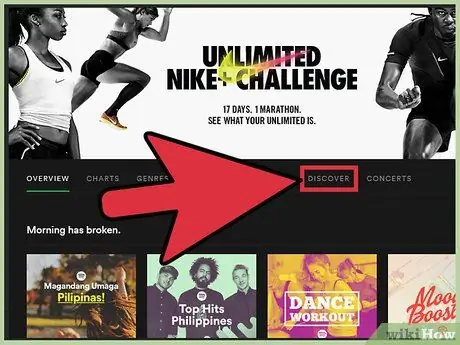
Adım 2. "Keşfet"e dokunun veya tıklayın
Spotify tarafından dinlediğiniz veya kaydettiğiniz müziğe göre önerilen çalma listeleri, albümler ve sanatçılardan oluşan bir dizine yönlendirileceksiniz.
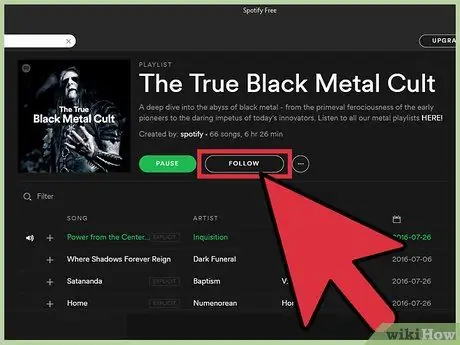
Adım 3. İlgilendiğiniz sanatçıyı dizinden takip edin
Dinlemek istediğiniz şarkıya, albüme veya çalma listesine dokunun veya tıklayın. Bundan sonra, profil sayfasına erişmek için sanatçının (veya bir çalma listesi için kullanıcının) adına dokunun. Aktivite akışınızın bir bölümüne en son müziklerinin yanı sıra dinlediği ve sevdiği müzikler hakkında güncellemeler eklemek için " Takip Et " düğmesine tıklayın veya dokunun.






